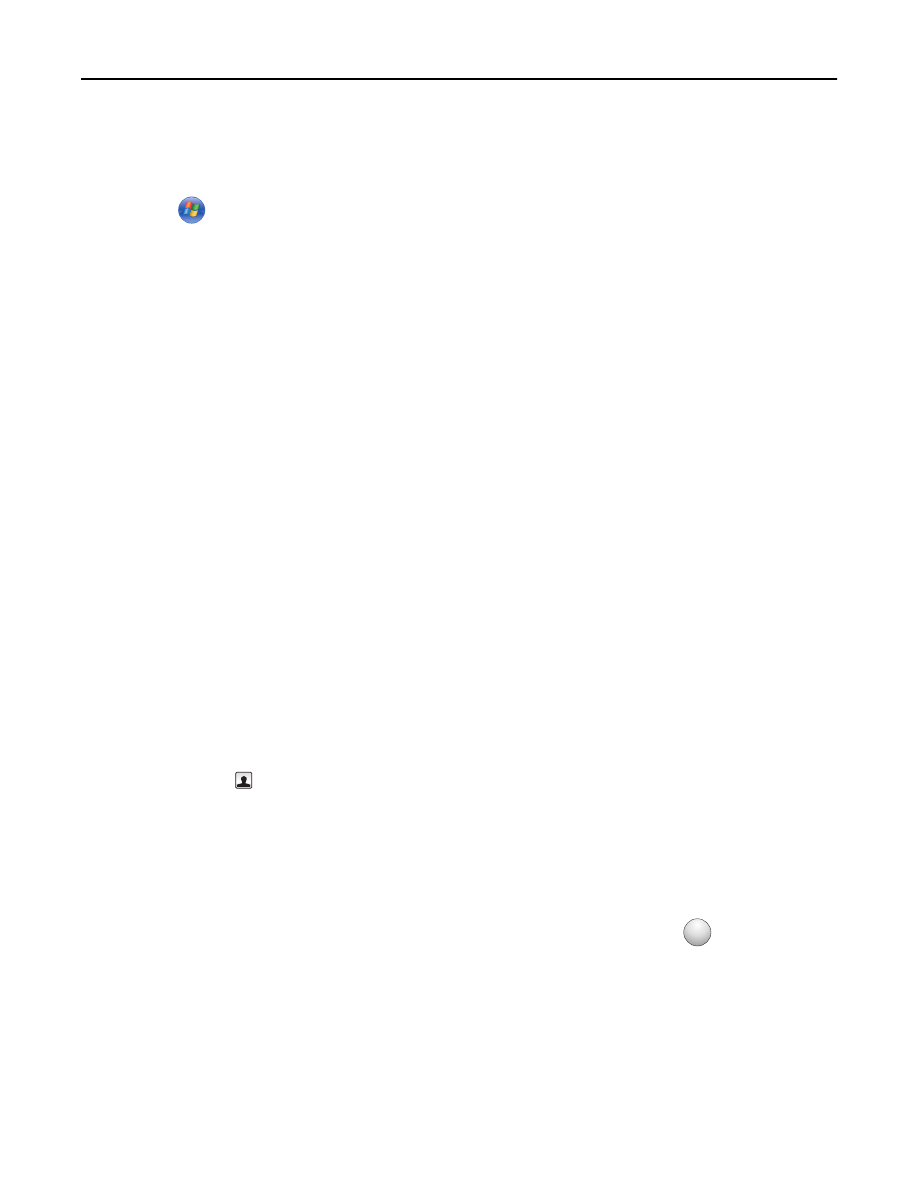
Создание списка контактов с помощью программы факса
Для пользователей ОС Windows
1
Нажмите
или
Пуск
.
2
Нажмите
Все программы
или
Программы
, и выберите из списка папку программы принтера.
3
Выберите:
Начальный экран принтера
> выберите принтер >
Факс
>
Изменение списка контактов
Откроется вкладка «Контакты» программы установки принтера.
4
Выберите параметр
Выбор из телефонного справочника
.
5
В поле «Телефонный справочник» выберите телефонный справочник.
6
Выберите контакт, который необходимо добавить, а затем щелкните
Добавить или изменить
список
, чтобы импортировать контакт.
Примечание.
Чтобы добавить контакты, импортируйте контакты из телефонных справочников
на компьютере, которые поддерживаются программным обеспечением факса. Кроме адресной
книги данной программы можно также использовать телефонные справочники локальных
почтовых клиентов, установленных на компьютере, например Microsoft Outlook.
7
Нажмите кнопку
ОК
.
Для пользователей Macintosh
1
В окне Finder выберите:
Applications
> выберите папку принтера
2
Дважды щелкните
Printer Settings (Настройки принтера)
.
3
Перейдите на вкладку
Контакты
.
•
Чтобы добавить контакты, перейдите на вкладку
Контактные лица
.
•
Чтобы добавить группы факсов, откройте вкладку
Groups (Группы)
.
4
Нажмите кнопку
, чтобы открыть адресную книгу.
Примечание.
Чтобы добавить контакты, импортируйте контакты из адресной книги на
компьютере Macintosh. Если контакт отсутствует в адресной книге, добавьте контакт сначала
в адресную книгу, а затем импортируйте его.
5
Выберите в адресной книге контакты, которые требуется добавить в список контактов, и
перетащите их в этот список.
Если потребуется дополнительная информация, нажмите кнопку
Справка
или
?
, чтобы
просмотреть справочную информацию для программы факса.
Работа с факсом
98


































































































































































































































